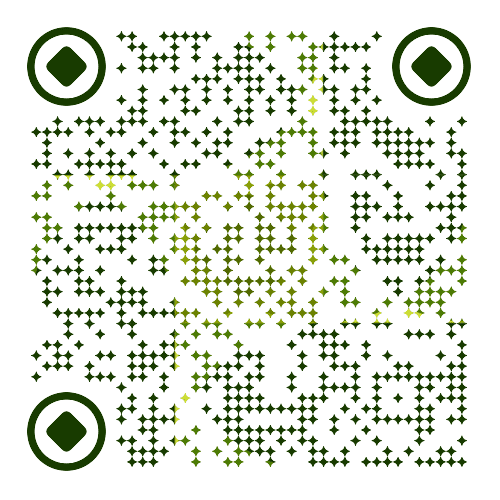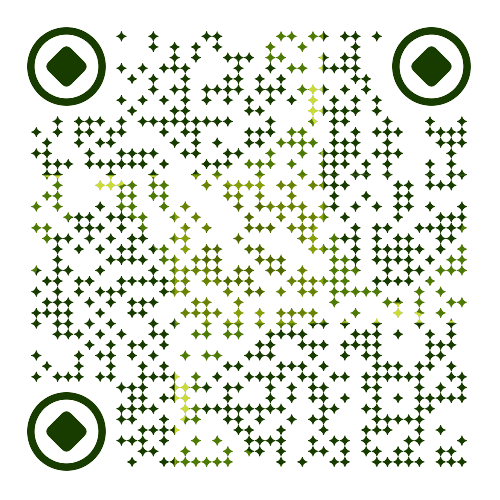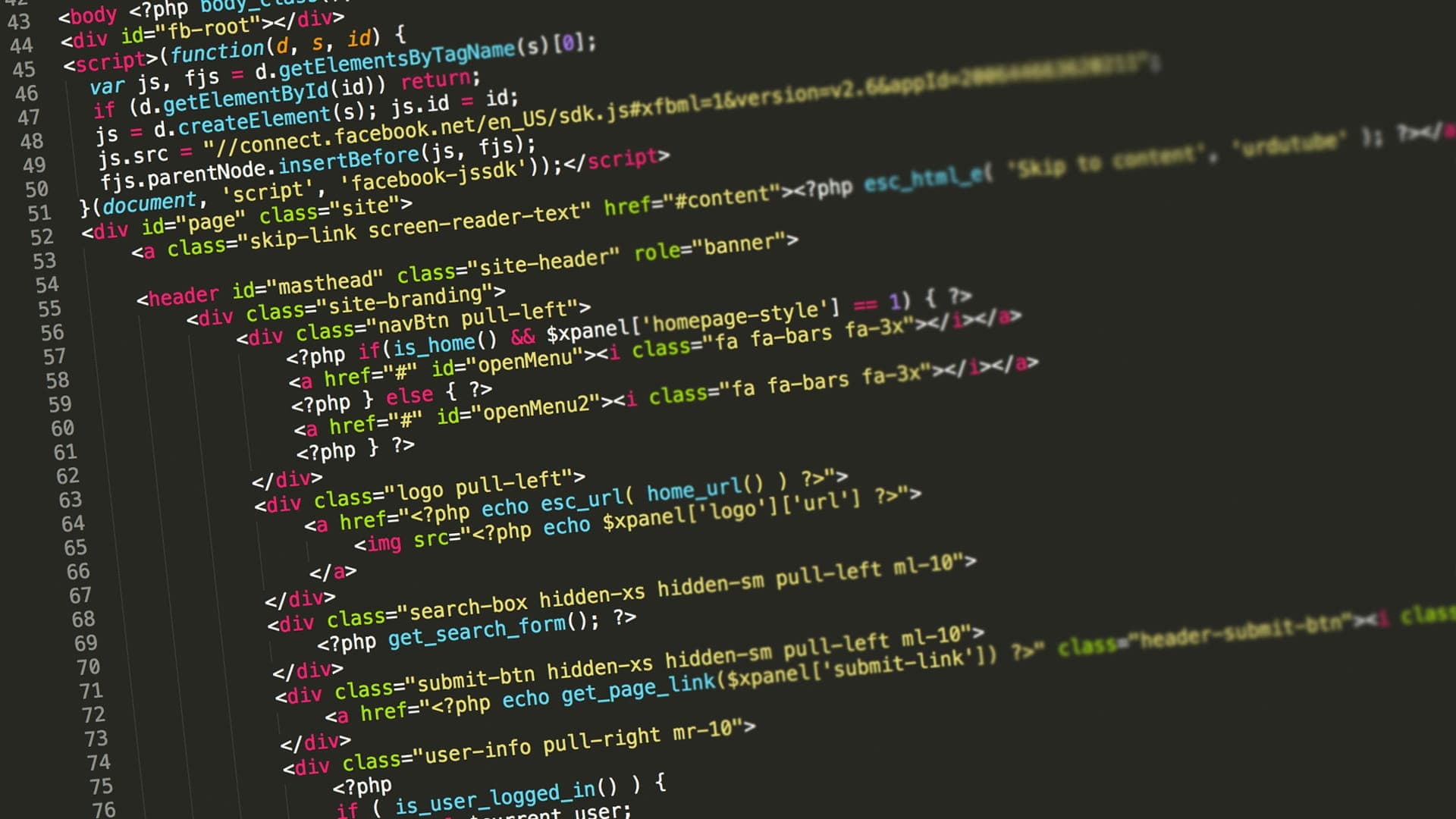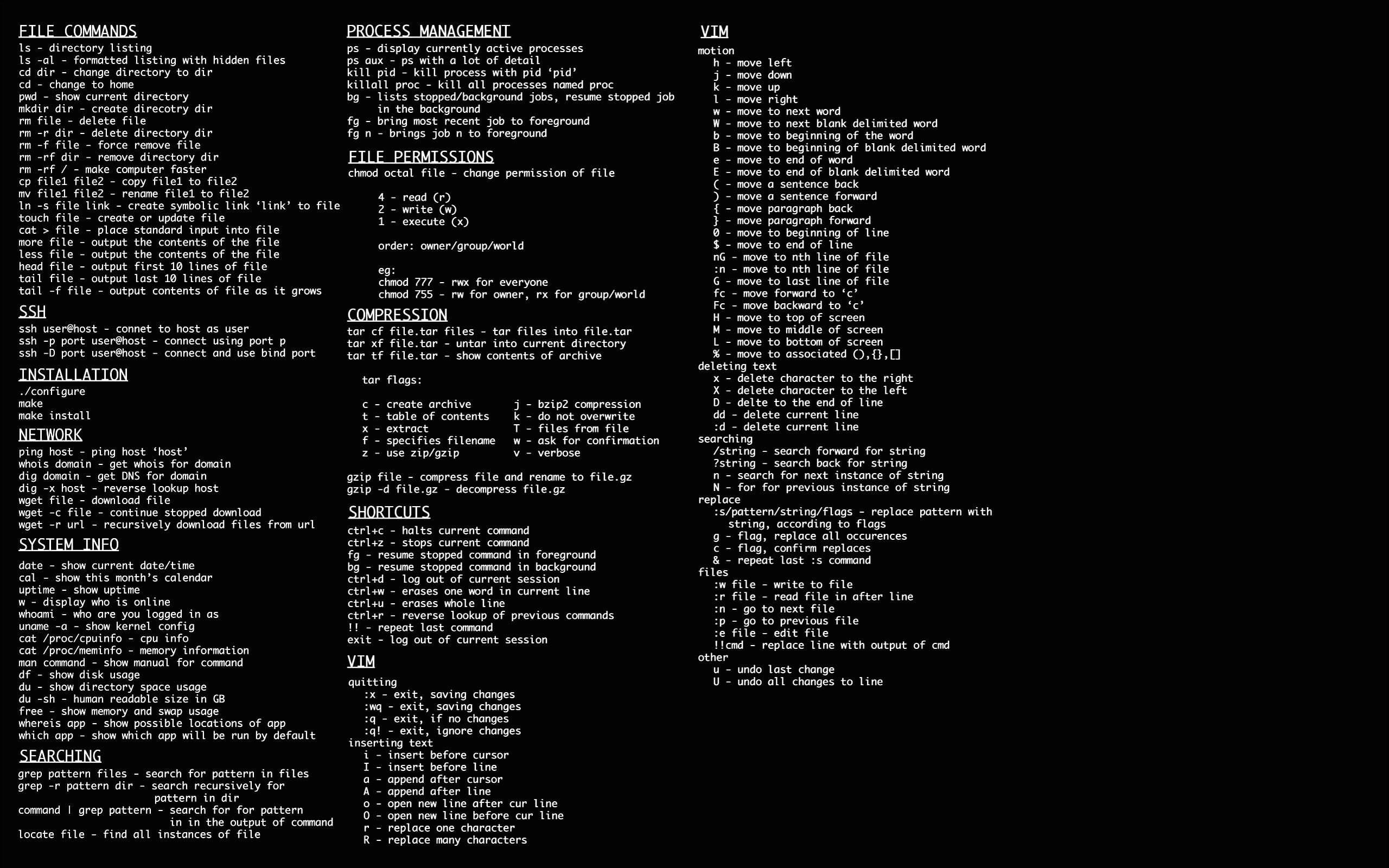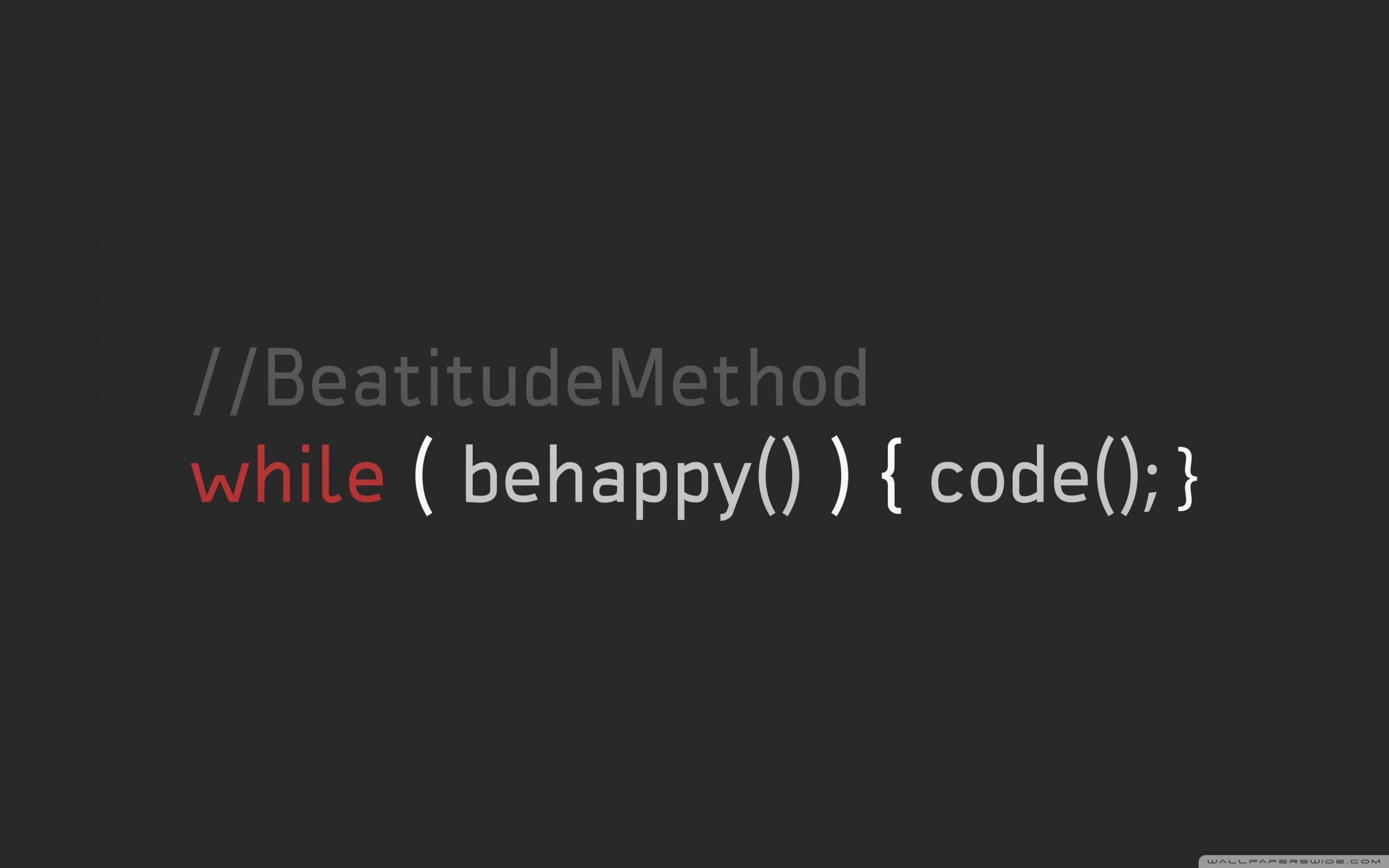Code-server
发现了一个极其方便的应用,这可要比在宝塔里编辑文件方便很多,发现自己最近在疯狂搞基础设施搭建:
1 | https://github.com/coder/code-server |
使用安装命令:
1 | curl -fsSL https://code-server.dev/install.sh | sh |
就安装好了,真简单,默认配置文件在以下位置:
1 | ~/.config/code-server/config.yaml |
配置文件示例:
1 | bind-addr: 0.0.0.0:8080 # Code Server 监听的地址和端口 |
然后终端执行:
1 | code-server |
浏览器打开对应URL:
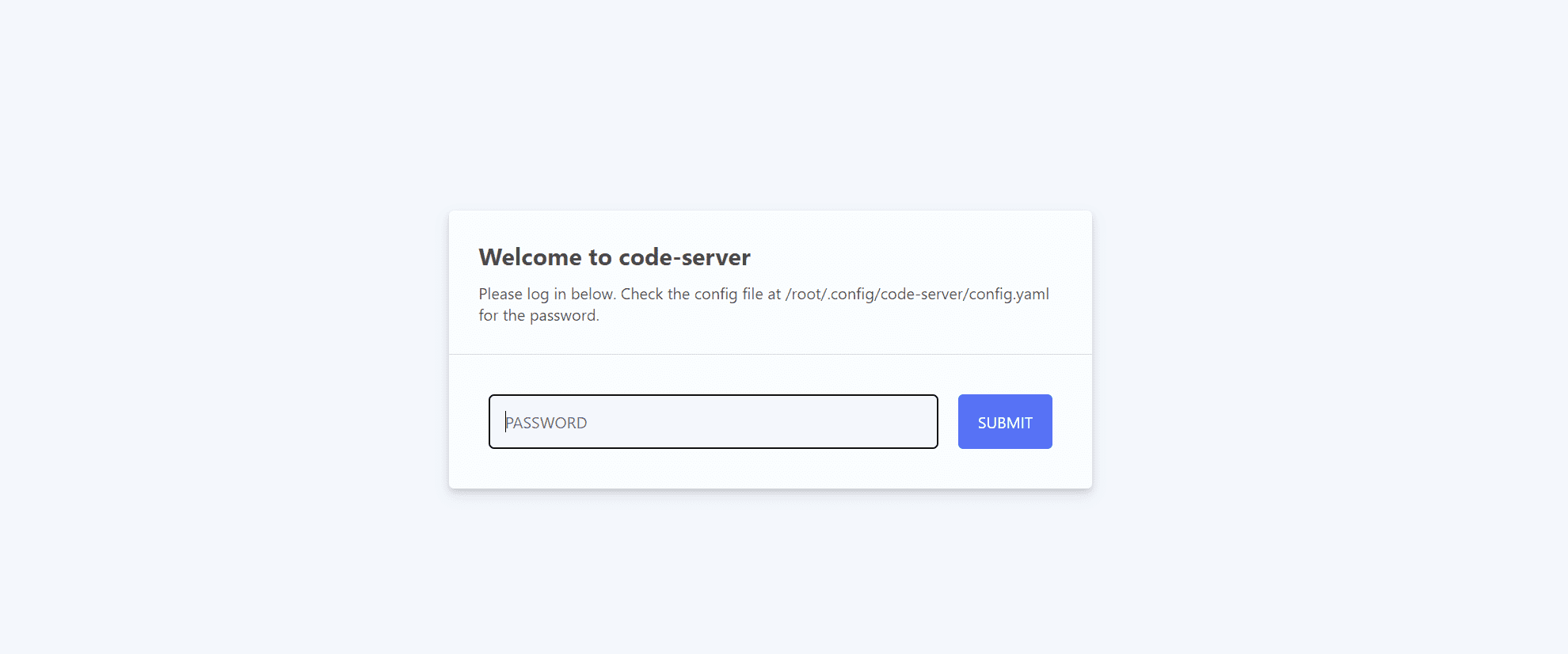
随后就像在用vscode一样:
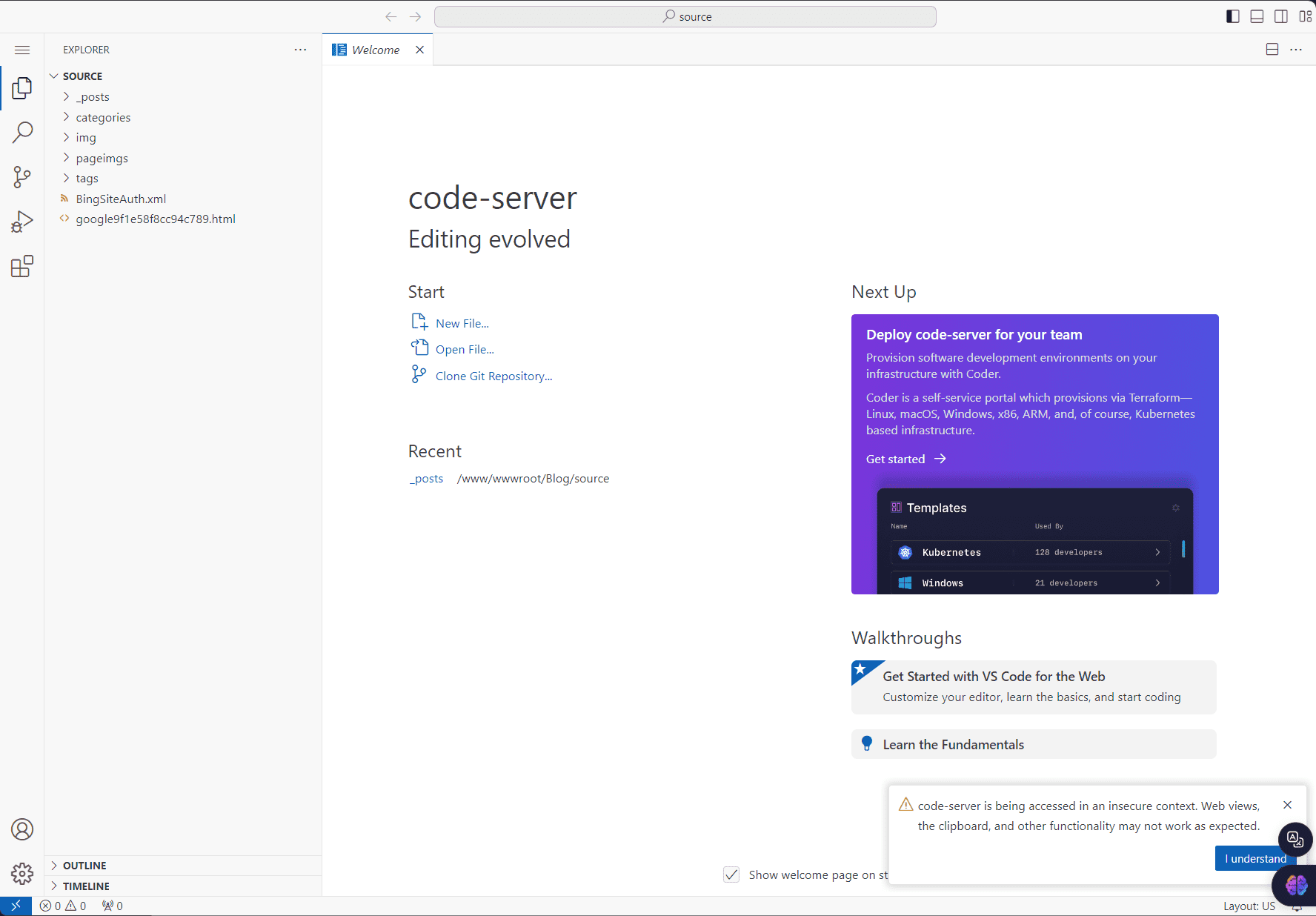
还支持文件拖拽直接上传,code-server不能以root用户身份运行,所以code-server可能会因为权限问题打不开某些文件或是上传不到某些目录,使用root用户执行命令即可:
1 | chmod a+w -R /source |
目前有个缺点就是扩展仓库里看不到插件,只能凭着感觉去搜:
/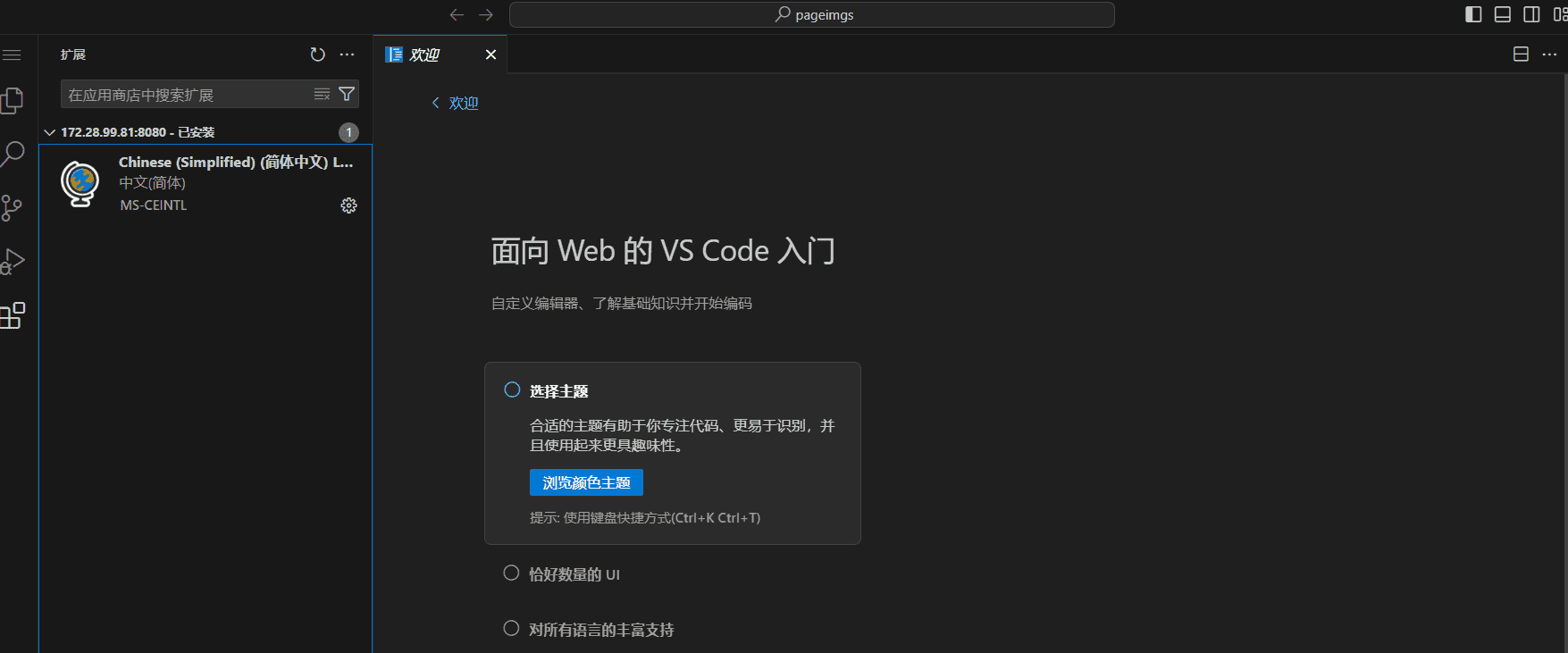
比宝塔传文件方便,如果在局域网内部署,还可以和多人协同,有人实时保存,别人那边会自动更新。部分功能可能需要配置HTTPS证书才能使用,在配置文件中添加即可:
1 | bind-addr: 0.0.0.0:8080 # Code Server 监听的地址和端口 |
最好是信任CA证书,自签名证书也可以,但是部分功能也会不正常, 比如Mark Down预览插件就工作不正常,写完博客直接在vscode启动终端推送:
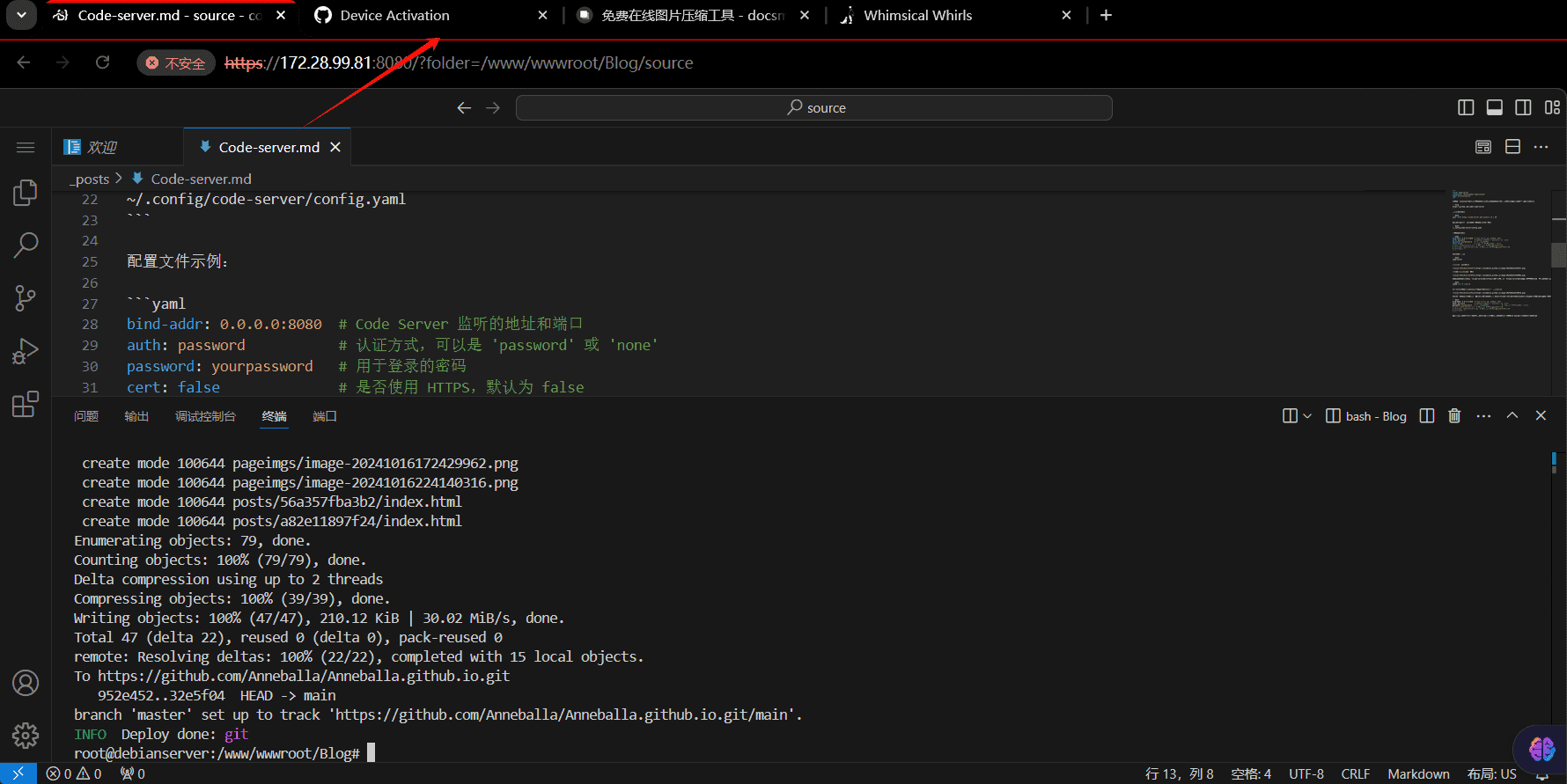
都不需要去找自己的Token,直接在当前浏览器弹出github访问请求,输入密码验证即可,我喜欢这个。
All articles on this blog are licensed under CC BY-NC-SA 4.0 unless otherwise stated.
Comments